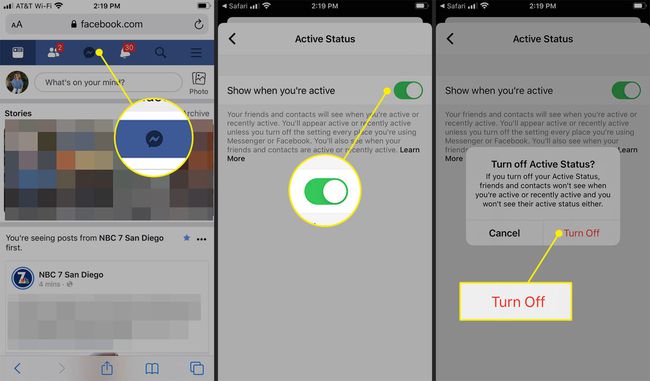วิธีปิด Facebook Messenger
สิ่งที่ต้องรู้
- บนเดสก์ท็อป: ผู้สื่อสาร ไอคอน > สามจุด ตัวเลือก ไอคอน > ปิดสถานะใช้งาน > ปิดสถานะใช้งานสำหรับผู้ติดต่อทั้งหมด > ตกลง.
- บนโทรศัพท์มือถือ: แชท > ข้อมูลส่วนตัว รูป > สถานะใช้งาน > แสดงเมื่อคุณใช้งานอยู่ > ปิด
- บนเบราว์เซอร์มือถือ: แตะ ผู้สื่อสาร ไอคอน. สลับ แสดงเมื่อคุณใช้งานอยู่ ปิดแล้วกด ปิด.
บทความนี้จะอธิบายวิธีปิดการใช้งานให้ใกล้เคียงที่สุด Facebook Messenger โดยการปิดสถานะใช้งานของคุณบน Facebook บนเดสก์ท็อปของคุณ เบราว์เซอร์มือถือจาก Messenger.com บนเดสก์ท็อปหรือใน iOS หรือ Android แอพเมสเซนเจอร์
ปิด Messenger จาก Facebook บนเดสก์ท็อป
-
เข้าสู่ระบบ Facebook บนคอมพิวเตอร์ของคุณแล้วเลือก ผู้สื่อสาร ไอคอนที่มุมบนขวา
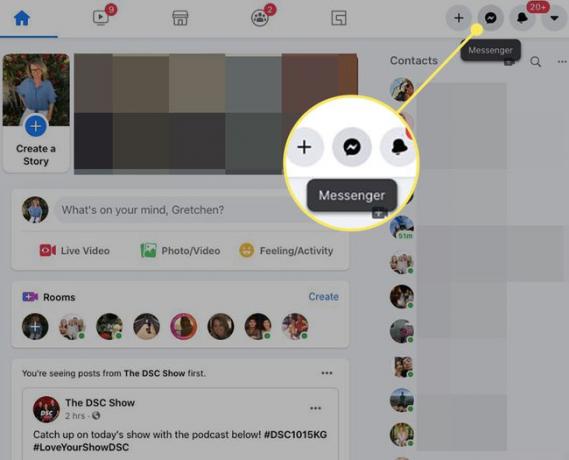
-
เลือก ตัวเลือก ไอคอน (สามจุด) ที่มุมบนขวาของแถบด้านข้างการแชท

-
เลือก ปิดสถานะใช้งาน.
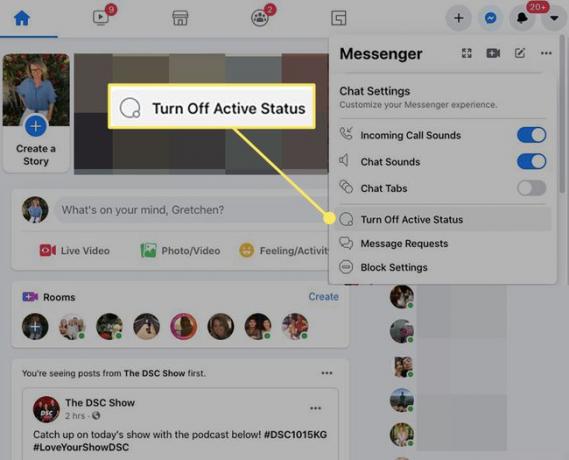
-
ใน สถานะใช้งาน หน้าต่างเลือก ปิดสถานะใช้งานสำหรับผู้ติดต่อทั้งหมด ถ้าคุณไม่ต้องการให้ใครเห็นสถานะออนไลน์ของคุณ
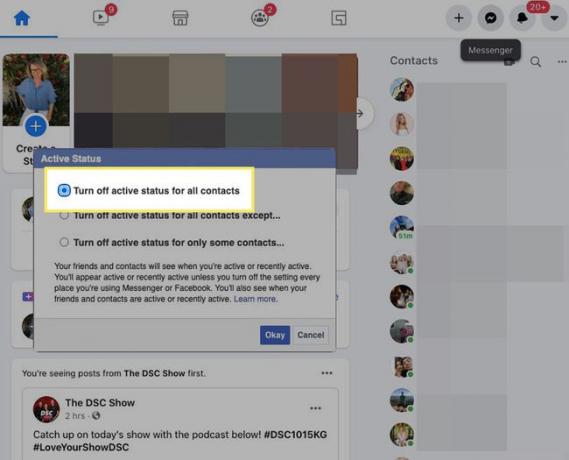
-
เลือก ปิดสถานะใช้งานสำหรับผู้ติดต่อทั้งหมดยกเว้น หากคุณต้องการอนุญาตให้เฉพาะผู้ติดต่อบางรายเท่านั้นที่เห็นสถานะออนไลน์ของคุณ ป้อนชื่อบุคคลที่คุณต้องการอนุญาต

-
เลือก ปิดสถานะใช้งานสำหรับผู้ติดต่อบางรายเท่านั้น
เพื่อป้องกันไม่ให้บางคนเห็นสถานะออนไลน์ของคุณ จากนั้นป้อนชื่อเหล่านั้น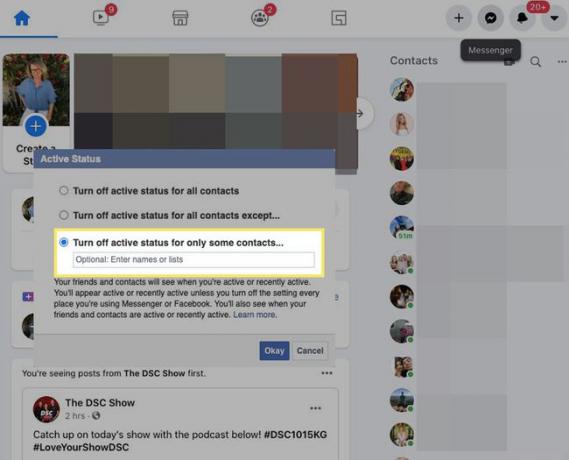
-
เลือก ตกลง.
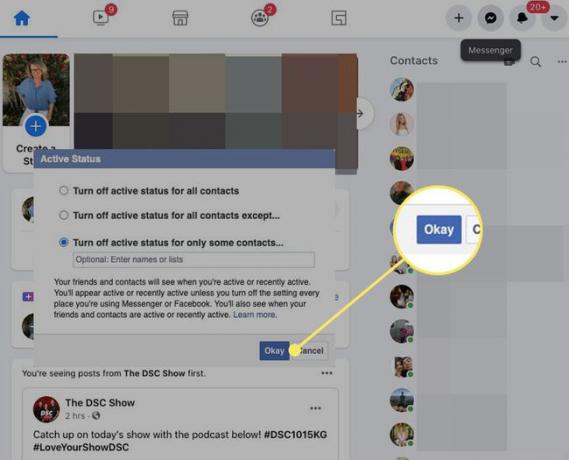
-
ขึ้นอยู่กับตัวเลือกที่คุณเลือก คุณแสดงสถานะออฟไลน์ต่อผู้ใช้ Messenger รายอื่น
หากต้องการแสดงตัวเองให้กลายเป็นคนพูดคุยอีกครั้ง ให้ไปที่ ตัวเลือก และเลือก เปิดสถานะใช้งาน.
ปิดสถานะใช้งานบน Messenger.com บนเดสก์ท็อป
หากคุณเข้าสู่ระบบ Messenger.com บน Mac หรือ Windows PC ต่อไปนี้คือวิธีปิดสถานะใช้งาน
-
เข้าสู่ระบบ Messenger.com และเลือก การตั้งค่า ไอคอน (เกียร์) ที่ด้านบน
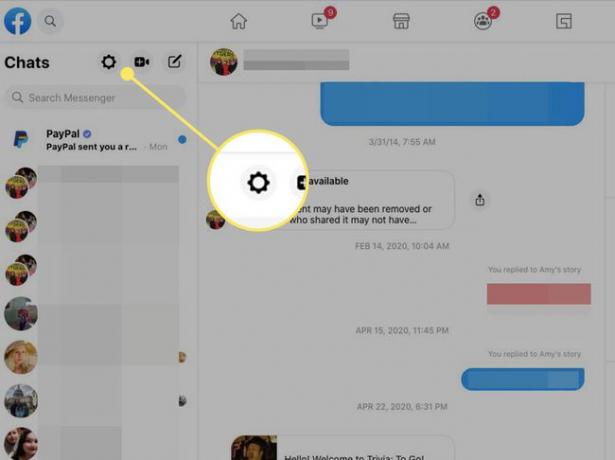
-
เลือก การตั้งค่า จากเมนูแบบเลื่อนลง
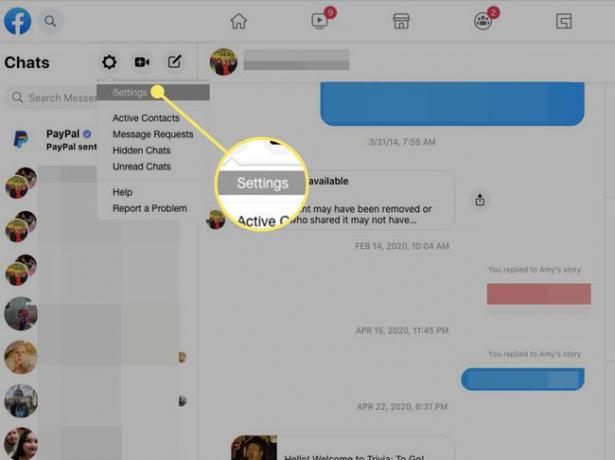
-
ใน สถานะใช้งาน ส่วน สลับปิด แสดงเมื่อคุณใช้งานอยู่ ตัวเลือก. เพื่อนและผู้ติดต่อของคุณจะไม่เห็นว่าคุณใช้ Messenger อยู่หรือไม่

ปิดสถานะใช้งานในแอป iOS หรือ Android
การปิดสถานะใช้งาน Messenger ของคุณเป็นเรื่องง่ายในขณะที่คุณเดินทางโดยใช้แอป Messenger iOS หรือ Android
เมื่อคุณใช้ Facebook หรือ Messenger ที่อื่น เช่น บนเดสก์ท็อป คุณยังคงปรากฏว่าใช้งานอยู่จนกว่าคุณจะปิดที่นั่น
เปิด ผู้สื่อสาร บนอุปกรณ์มือถือของคุณแล้วเลือก แชท ไอคอนที่ด้านล่างของหน้าจอ
แตะของคุณ รูปประวัติ ที่มุมซ้ายบน แล้วแตะ สถานะใช้งาน.
-
แตะ แสดงเมื่อคุณใช้งานอยู่ สลับสวิตช์เพื่อปิดสถานะใช้งาน (บนอุปกรณ์ Android ให้ใช้ปุ่มสลับที่ด้านบนของหน้าจอเพื่อปิดสถานะใช้งานของคุณ)
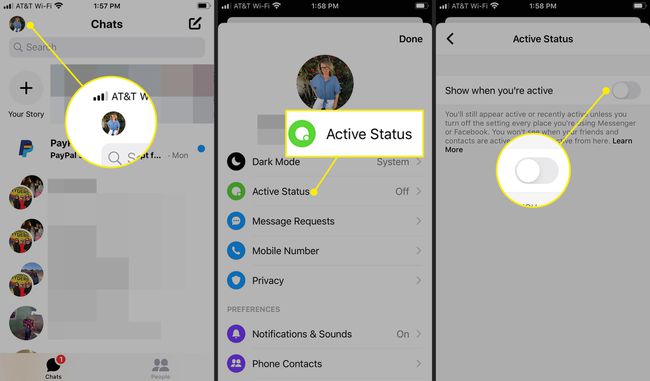
แตะ ปิด เพื่อยืนยัน. ผู้ใช้รายอื่นจะไม่สามารถดูได้ว่าคุณใช้ Messenger อยู่หรือไม่
ปิด Messenger จาก Facebook ในเบราว์เซอร์มือถือ
หากคุณลงชื่อเข้าใช้ Facebook โดยใช้เบราว์เซอร์บนอุปกรณ์มือถือ วิธีปิดสถานะใช้งาน Messenger ของคุณมีดังต่อไปนี้
เข้าสู่ระบบ Facebook ในเบราว์เซอร์มือถือแล้วแตะ ผู้สื่อสาร ไอคอนที่ด้านบน
ปิด แสดงเมื่อคุณใช้งานอยู่ สวิตช์สลับ
-
เมื่อกล่องยืนยันปรากฏขึ้น ให้แตะ ปิด. ผู้ใช้รายอื่นจะไม่สามารถดูได้ว่าคุณใช้ Messenger อยู่หรือไม่